Wenn Sie etwas schaffen, oder etwas, das Menschen zu wissen, wollen Sie etwas, mit dem Sie arbeiten, es sah schön und ästhetisch ansprechend. Dieser Wunsch ist in sogar inhärent beim Arbeiten mit Dokumenten „Wort“. Aber wie das Sprichwort sagt, „der Teufel steckt im Detail“, und so eine Kleinigkeit wie große Einbuchtung zwischen den Linien kann die Stimmung bei der Arbeit ruinieren. Aber zum Glück ist dies leicht reparierbar Artikel werden wir darüber, wie in „das Wort“ reden, den Abstand zwischen den Zeilen zu ändern. Nicht nur die Methodik zu analysieren, sondern auch beschreiben, wie die notwendigen Parameter zu machen haben zu allen Zeiten eingestellt. Auch legen Sie einen detaillierten Schritt für Schritt Anleitung, so dass auch ein unerfahrener Benutzer in der Lage sein wird, mit der Aufgabe zu bewältigen.
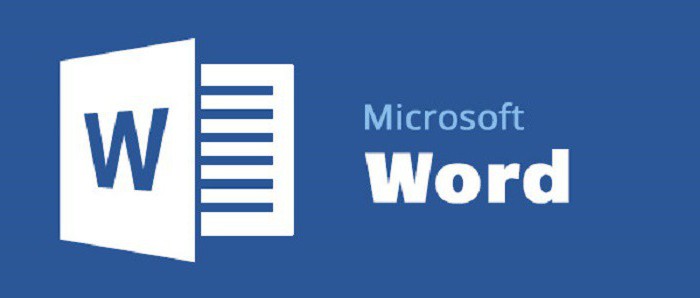
Die Standardeinstellungen (das erste Verfahren)
Wie in „das Wort“ den Zeilenabstand zu ändern, werden wir natürlich reden, aber anders als das, zunächst sehen, wie es zu ändern, indem Sie den Standard auf das nächste Mal Einstellung, die Sie alle Einstellungen nicht erneut ausführen müssen.
So, wie der Abstand zwischen den Linien in „Word“ ändern? Die erste Methode ist für alle Versionen des Programms universal. Aber im Gegensatz zum anderen, wird es schwieriger sein. So empfehlen wir den Artikel zu Ende zu lesen, wobei das Verfahren selbst zu wählen.
Also, zunächst müssen Sie ein neues Dokument in erstellen „das Wort.“ Sobald Sie dies tun, gehen Sie auf die Registerkarte „Home“ in der oberen Symbolleiste. Darin müssen Sie die Spalte „Stile“ finden, die auf der rechten Seite befindet. Es müssen Sie auf den kleinen Pfeil klicken, die in der unteren rechten Ecke befindet. Sie werden ein Menü der Stile, aber wir sind nur in der Unterseite der Symbole interessiert. Klicken Sie auf den dritten Platz.
Sobald Sie dies tun, wird das Einstellungsfenster angezeigt – klicken Sie auf die Registerkarte „Standard“. In ihrer Notiz auf dem Artikel „Time“ auf der rechten Seite können Sie einstellen , Zeilenabstand. Sie können Vorlagen in der Dropdown-Liste verwenden oder manuell nach rechts in dem Feld eingeben. Dies ist das erste Verfahren, wie es in „das Wort“ den Abstand zwischen den Zeilen zu ändern. Am Ende vergessen Sie nicht, wählen „In dem neuen Dokument verwenden Sie diese Vorlage“ und klicken Sie auf „OK“.
Die Standardeinstellungen (das zweite Verfahren)
Die Methode, die gegeben wird, wird nun, geeignet nur für neue Versionen des Programms, das seit 2003 ausgestellt wurde. Die ganze Einstellung ist sehr verschieden von dem vorherigen, aber immer noch gibt es einige Nuancen, jetzt werden wir im Detail, wie in „das Wort“ verstehen, den Abstand zwischen Linien, die durch die Auswahl von „Passage“ zu ändern.
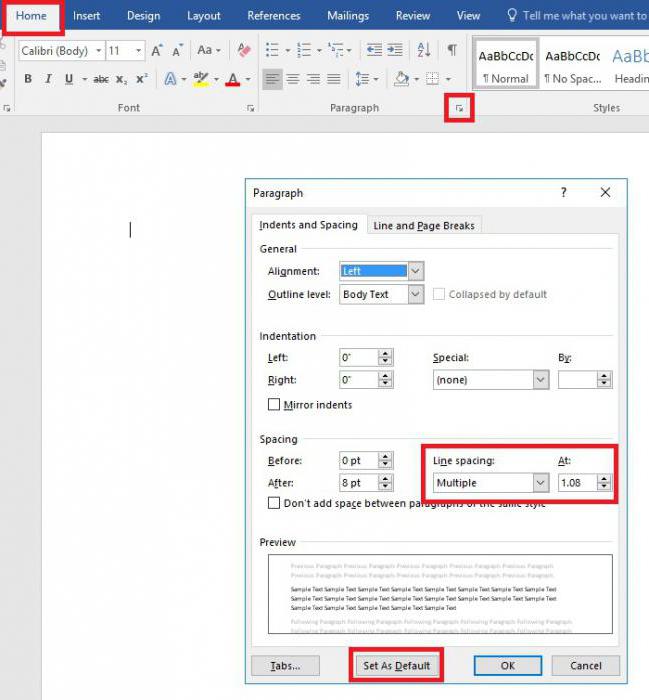
Sie, wie beim letzten Mal, müssen Sie ein neues Dokument erstellen und die Registerkarte „Home“ öffnen. schauen jetzt nur für die Spalte „Passage“. Darin drückt den gleichen Pfeil in der rechten unteren Ecke der Säule. ein Fenster vor Ihnen, wie die vorherigen erscheinen. Es hat auch einen Punkt „Bereich“ in der es auf der rechten Seite können Sie den Zeilenabstand eingestellt. Tun Sie dies, dann klicken Sie auf den „Default“. In dem Fenster, das dann erscheint, wählen Sie die „Alle auf Basis der Vorlage Normal Dokumente“ und klicken Sie auf „OK“. Nun, wenn Sie ein neues Dokument erstellen, werden Sie automatisch ausgewählt werden Ihren Zeilenabstand ausgesetzt.
Vyberaem Intervall in ein paar Mausklicks
Hier, im allgemeinen, alles ist einfach, aber diese Methode kann nur lokal angewandt werden, so dass die ursprünglichen den Textbereich bewegen, in dem Sie das Intervall ändern mögen. Wählen Sie es aus, finden in der bereits bekannten Spalte „Passage“, „Intervall“ Taste. Klicken Sie darauf und in der Dropdown-Liste, wählen Sie den gewünschten Wert. Wenn diese Einstellungen nicht genug für Sie sind, dann können Sie „Weitere Optionen …“ auswählen und das gleiche Fenster wie das letzte Mal öffnen. Was ist zu tun, wissen Sie.
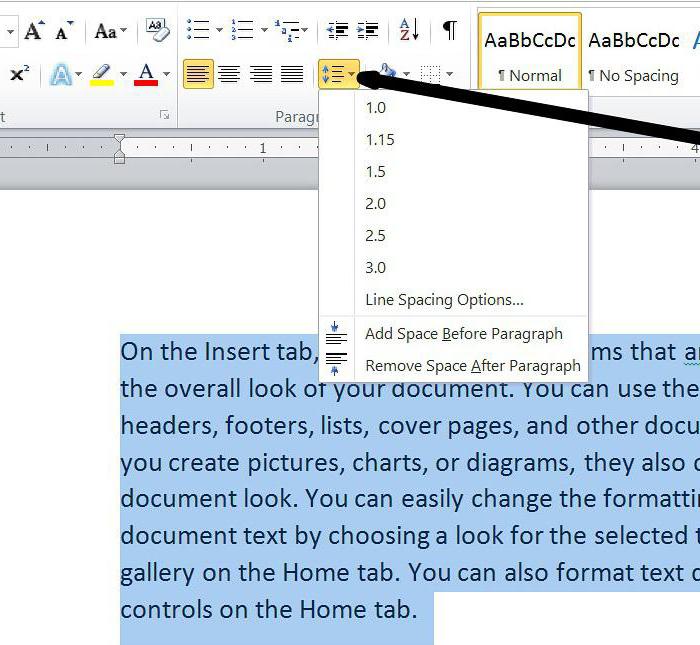
By the way, wenn Sie sich fragen, wie der Abstand zwischen den Linien in „Wort“ in der Tabelle zu ändern, alle oben genannten Methoden funktionieren, und in diesem Fall, kurz vor dem Beginn der Highlight Bereich der Tabelle.
















